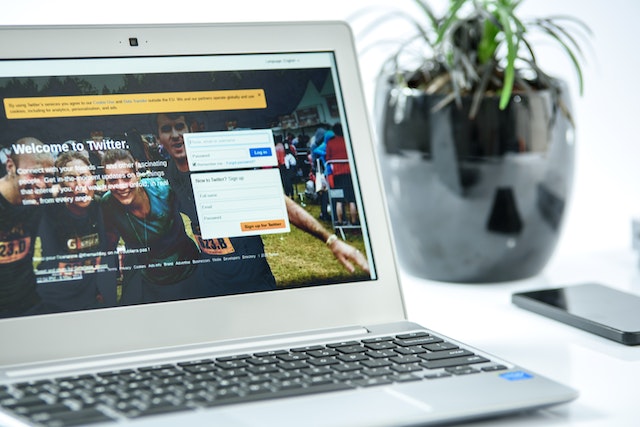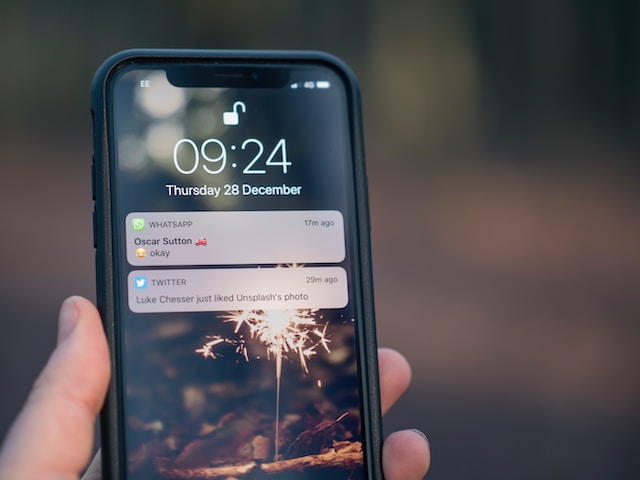Pernahkah Anda bertanya-tanya apakah Anda dapat menggunakan lebih dari satu jenis gambar untuk foto profil Twitter Anda, yang sekarang bernama X? Jika ya, Anda tidak sendirian; banyak pengguna yang bertanya apakah gambar profil Twitter dalam bentuk GIF memungkinkan.
Foto tampilan bergerak dapat dilakukan di X, tetapi akun harus memenuhi kriteria tertentu sebelum menggunakannya. Jika Anda ingin tahu tentang cara kerja gambar profil GIF di Twitter, posting blog ini wajib dibaca.

Dapatkah saya mengunggah foto profil bergerak di Twitter?
Ya, Anda dapat mengunggah gambar profil bergerak Twitter. Namun, akun Anda harus berasal dari tahun 2013 atau sebelumnya.
Twitter selalu menjadi platform media sosial yang sangat populer. Selama bertahun-tahun, para pengguna telah menyaksikannya berevolusi dan berubah untuk lebih memenuhi standar pengalaman pengguna yang positif. Salah satu fitur yang dulunya sangat populer di Twitter adalah menggunakan GIF sebagai gambar profil.
GIF adalah klip video perulangan pendek yang dapat digunakan untuk mengekspresikan emosi secara online. Beberapa orang bahkan berpendapat bahwa GIF dan emoji memiliki tujuan yang sama dalam hal kepentingannya secara online.
Mengikuti evolusi aplikasi dari waktu ke waktu, banyak hal yang sekarang berbeda dari sebelumnya. Jadi, saat ini, tidak mungkin menggunakan GIF sebagai foto profil Twitter jika Anda memiliki akun baru. Namun, jika Anda membuka akun sebelum tahun 2013, Anda mungkin masih bisa menjadikan foto profil Anda sebagai GIF.
Cara Menggunakan GIF sebagai Gambar Profil X Anda
Jika Anda sudah sampai sejauh ini, maka Anda pasti tertarik untuk mencoba mengganti foto profil Anda dengan GIF.
Namun demikian, Anda harus terlebih dahulu memastikan untuk memperhatikan empat kriteria di bawah ini:
- Ukuran file gambar GIF tidak boleh lebih besar dari 700KB.
- Gambar tidak boleh melebihi 80×80 piksel. Hal ini akan memastikan bahwa Anda tidak akan kehilangan animasi setelah menerbitkan GIF.
- Ini harus berupa klip pendek yang berulang-ulang atau gambar statis.
- Tidak boleh mengandung materi yang bersifat grafis atau menyinggung. X memiliki kebijakan yang ketat terhadap materi yang bersifat grafis dan menyinggung, jadi jangan mengambil risiko pelarangan akun Anda.
Jika GIF Anda memenuhi semua persyaratan di atas, saatnya untuk melanjutkan ke langkah berikutnya.
Untuk memasang GIF pada foto profil Twitter, Anda memerlukan lima langkah di bawah ini:
- Masuk ke aplikasi X di ponsel atau komputer Anda.
- Klik ikon profil Anda di sudut kanan atas layar.
- Pilih Edit profil.
- Klik foto profil Anda dan pilih Unggah foto di menu.
- Pilih GIF yang ingin Anda gunakan dan ketuk Buka.
Pada akhir langkah kelima, Anda telah berhasil mengubah foto profil X menjadi GIF. Anda selalu dapat mengganti sesuai keinginan Anda dan menghapus foto profil Twitter, karena tidak ada aturan tentang durasi foto profil di X.
Di bawah ini ada beberapa saran untuk membantu memilih dan mengunggah GIF yang tepat:
- Selalu pastikan untuk mengubah ukuran GIF Anda agar sesuai dengan dimensi X yang diizinkan. Kisaran yang memungkinkan adalah 48px, 96px, 384px, dan 192px.
- Jika GIF Anda tidak berada dalam salah satu dimensi yang diizinkan, GIF tidak akan berfungsi. Jadi, Anda dapat menggunakan alat pengeditan online untuk mengubah ukurannya.
- Selalu simpan GIF Anda di tempat yang mudah diakses.
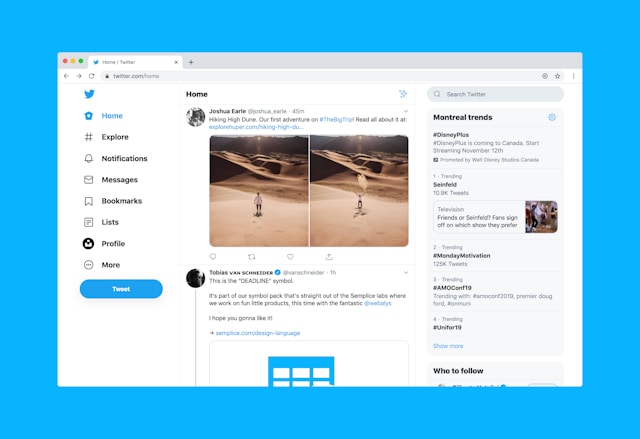
Alasan Mengunggah GIF ke Profil Twitter
Ada banyak alasan mengapa Anda ingin mengunggah GIF ke profil Twitter Anda. Beberapa di antaranya adalah sebagai berikut:
- Visual adalah cara yang bagus untuk menstimulasi audiens dan menarik perhatian mereka, sehingga meningkatkan keterlibatan.
- Hal ini dapat membantu mengurangi ketegangan saat audiens melihat akun Anda.
- Hal ini mengurangi beban kognitif, yang bagus jika Anda ingin pengikut Anda melihat akun Anda sebagai akun yang mudah dipahami.
- Ini adalah cara yang menyenangkan untuk menampilkan minat dan kepribadian.
- Ini menambah bakat ke akun X Anda.
- Ini memudahkan Anda untuk menempatkan merek Anda di profil Twitter.
Meskipun Anda tidak ingin mengubah gambar profil Anda menjadi GIF, Anda masih dapat menggunakannya dalam postingan. Menggunakan gambar sangat membantu dalam menarik perhatian audiens dan menempatkan akun Anda dalam sorotan. Dan tidak hanya itu, gambar juga merupakan cara yang baik untuk menandai kehadiran media sosial Anda.
Mengaitkan postingan Anda dengan jenis media tertentu dapat membantu membangun akun Anda di benak para pengikut Anda.
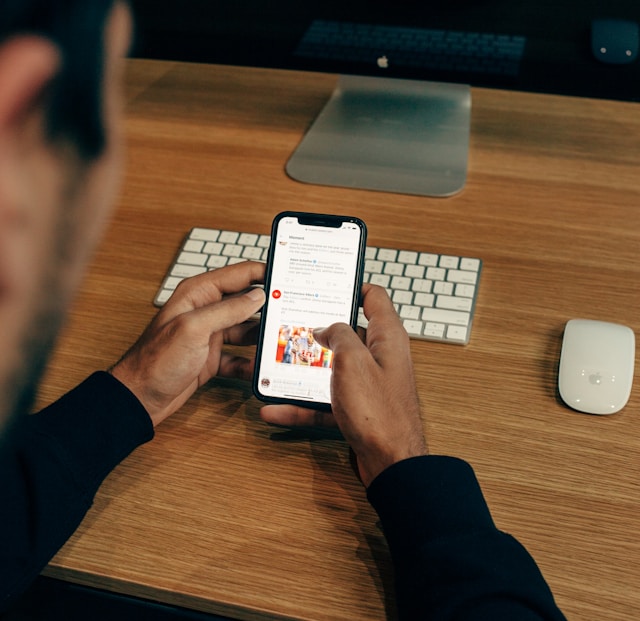
Cara Menyesuaikan GIF Gambar Profil Twitter: Alat Pihak Ketiga Untuk Digunakan
Jenis GIF yang ingin Anda gunakan sebagai gambar profil mungkin tidak tersedia. Dalam hal ini, pilihan terbaik Anda adalah membuat GIF sendiri.
Untuk membuat GIF yang tak lekang oleh waktu, Anda perlu menggunakan aplikasi pihak ketiga. X menyediakan GIF pada aplikasi tetapi tidak menawarkan opsi penyesuaian.
Di bawah ini ada beberapa alat bantu pihak ketiga yang akan sangat membantu untuk menyesuaikan GIF.
1. Giphy
GIF menambah kesenangan, kegembiraan, dan kepribadian pada profil Anda. Namun, tidak semua orang tahu cara membuatnya.
Giphy adalah salah satu alat terbaik untuk menyesuaikan GIF untuk gambar sampul Anda.
Berikut ini cara Anda dapat menggunakan alat bantu ini untuk membuat GIF baru:
- Kunjungi situs web Giphy dan buat akun. Anda harus masuk untuk menyimpan GIF ke halaman saluran Anda.
- Klik + di kiri atas layar.
- Bilah menu akan muncul untuk membantu Anda menyesuaikan kebutuhan Anda. Bilah menu ini menyediakan opsi untuk mengambil foto, mengunggah foto dari rol kamera, atau menempelkan tautan media.
- Anda harus menyesuaikan dimensi gambar jika memilih gambar dari rol kamera Anda.
- Slider akan muncul bagi Anda untuk memilih durasi dan waktu mulai GIF yang Anda buat.
- Langkah terakhir adalah menyimpan versi yang sudah diedit ke rol kamera Anda. Lebih baik lagi, Anda bisa mengunggahnya ke Giphy, baik secara publik maupun pribadi.
Dan begitu saja, Anda telah membuat GIF khusus untuk dibagikan di akun Twitter Anda.
2. Tenor
Proses untuk menyesuaikan GIF gambar profil Twitter di Tenor sangat mirip dengan Giphy. Cukup ikuti langkah-langkah di bawah ini:
- Halaman beranda Tenor memiliki perintah di kanan bawah untuk membuat GIF.
- Klik pada prompt, dan Anda akan diminta untuk membuka galeri Anda.
- Kemudian, Anda dapat memilih gambar atau klip video untuk diubah menjadi GIF.
Tenor juga menawarkan fitur lain seperti memungkinkan Anda membuat koleksi GIF dan stiker untuk dibagikan dengan keluarga Anda. Selain itu, mereka juga menawarkan opsi bagi Anda untuk menandai GIF Anda sehingga orang lain dapat menemukannya.
3. Ponsel Anda
Selain alat bantu di atas, sebagian ponsel menawarkan opsi untuk membuat GIF dalam rol kamera Anda.
Berikut ini adalah cara membuat GIF yang cepat dan indah di iPhone Anda:
- Buka aplikasi kamera pada iPhone Anda.
- Klik lingkaran yang muncul di sudut kanan atas. Itu akan mengaktifkan Live Photos.
- Dapatkan objek, pemandangan, atau orang yang ingin Anda jadikan GIF, lalu ambil gambarnya.
- Buka aplikasi foto pada ponsel Anda.
- Gulir ke bawah sampai Anda melihat Live Photos.
- Pilih media yang ingin Anda ubah menjadi GIF.
- Pada iOS15, klik Live di sisi kiri atas untuk membuka menu drop-down (untuk iOS14 atau di bawahnya, Anda harus menggeser ke atas untuk mendapatkan pilihan menu).
- Klik Bounce atau Loop untuk berhasil mengubah foto Anda menjadi GIF.
Jika Anda menggunakan ponsel Android, tidak dapat dipastikan apakah semua ponsel dapat melakukan tugas ini. Namun demikian, Anda masih dapat mencoba apakah ponsel Anda juga dapat membuat GIF.
Anda hanya perlu mengikuti langkah-langkah mudah berikut ini:
- Masuk ke aplikasi kamera Anda.
- Cari tombol pengaturan dan ketuk tombol tersebut; biasanya ada di sudut kiri atas layar.
- Pilih Rana Geser; ini akan menangkap bidikan burst.
- Pilih Buat GIF dan keluar dari pengaturan menu.
- Apabila Anda memerlukan GIF, tekan tombol rana, usap ke bawah, dan lepaskan. Ini akan menyelesaikan GIF, dan kemudian siap digunakan.
Aplikasi X memberikan banyak ruang bagi pengguna untuk menjelajahi fitur-fiturnya sekarang dan nanti. Namun, ada aturan yang mau tidak mau harus dipatuhi. Sejak pengambilalihan oleh Elon Musk, banyak yang telah berubah pada aplikasi X atau Twitter yang Anda kenal. Beberapa orang berpendapat bahwa aplikasi ini telah meningkat dan memiliki layanan yang lebih cepat, tetapi yang lain menunjukkan beberapa kekurangannya.
Menurut pembaruan terbaru pada kebijakan X, tim akan mengizinkan format file tertentu untuk pembaruan gambar profil. Ini termasuk PNG, JPG, atau GIF. Mereka juga menyatakan bahwa aplikasi ini tidak mendukung GIF animasi untuk gambar header atau spanduk.

Gunakan GIF untuk Gambar Profil Anda dan Atur Feed Anda untuk Lebih Banyak Keterlibatan
Jika Anda memutuskan untuk mengubah bentuk akun Anda, Anda dapat memulai dengan merapikan tweet setelah membuat gambar profil Twitter menjadi GIF. Menghilangkan tweet lama yang tidak sesuai dengan niche baru Anda adalah cara yang baik untuk mengubah akun X Anda.
Untungnya, TweetEraser menawarkan alat yang sempurna untuk menghapus tweet massal dari akun Twitter Anda. Paket gratisnya memungkinkan Anda untuk menghapus hingga 3200 tweet secara bersamaan. Anda juga dapat meningkatkan ke paket berbayar untuk pengalaman yang lebih canggih. Dapatkan TweetEraser sekarang dan atur feed X Anda!
Pertanyaan Umum
Buka profil Anda dan klik Edit Profil. Kemudian ketuk pada ruang untuk foto tampilan Anda. Pilih opsi untuk memperbarui foto Anda dari rol kamera dan pilih GIF yang Anda inginkan.
Twitter tidak mengizinkan GIF animasi sebagai spanduk atau gambar header, tetapi Anda dapat mempostingnya sebagai tweet biasa.
GIF di Twitter dapat mendorong lebih banyak penayangan, suka, dan komentar serta dapat menghasilkan 55% lebih banyak keterlibatan di platform.